情報番号:018940 【更新日:2025.12.25】
ファイルのサイズを確認する方法<Windows 11>
対応機器・対象OSとカテゴリ
| 対応機種 |
|
| 対象OS |
Windows 11 |
| カテゴリ |
Windowsの操作/設定 |
回答・対処方法
はじめに
ここでは、ファイルのサイズを確認する方法について説明します。
ファイルのサイズ単位は、「KB(キロバイト)」→「MB(メガバイト)」→「GB(ギガバイト)」・・・の順に大きくなります。1024KB=1MB、1024MB=1GBといった計算になります。
操作手順
※本手順は、Windows 11 2025 Update(Windows 11 バージョン 25H2)を元に作成しています。バージョンが異なると若干手順や画面が異なる場合があります。ご了承ください。お使いのパソコンのWindows 11バージョンを確認するには、[018852:Windowsのバージョンとビルド番号を確認する方法<Windows 11>]を参照してください。
- タスクバーの[エクスプローラー]ボタンをクリックします。
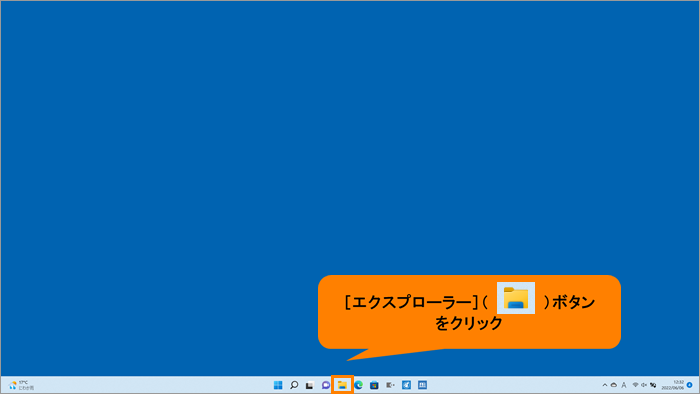 (図1)
(図1)
- 「エクスプローラー」の「ホーム」画面が表示されます。サイズを確認したいファイルが保存されているフォルダーを開きます。
※ここでは例として、[ドキュメント]フォルダーをダブルクリックして開きます。
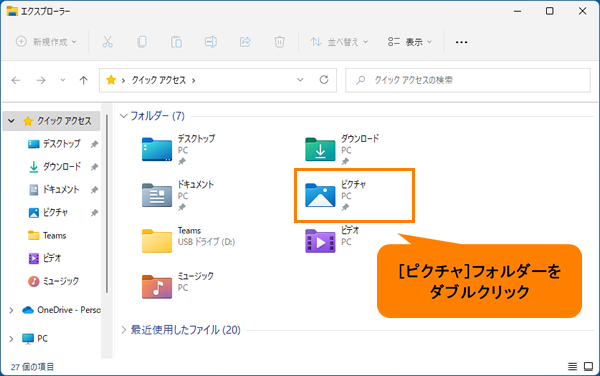 (図2)
(図2)
- サイズを確認したいファイルをクリックして選択します。
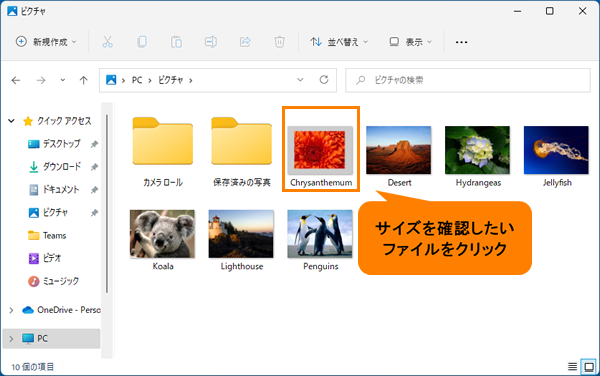 (図3)
(図3)
- ステータスバーに選択したファイルのサイズ(容量)が表示されます。
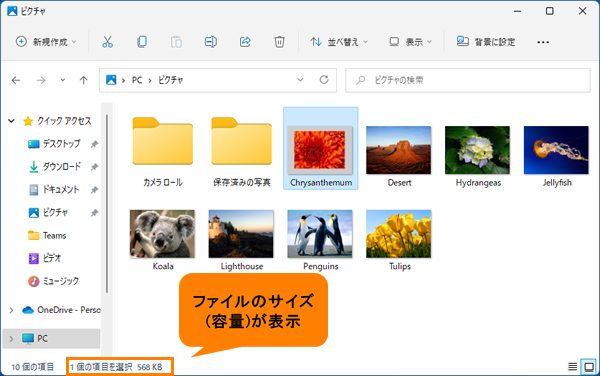 (図4)
(図4)
- 確認が終わりましたら、右上の[×]をクリックして閉じます。
以上
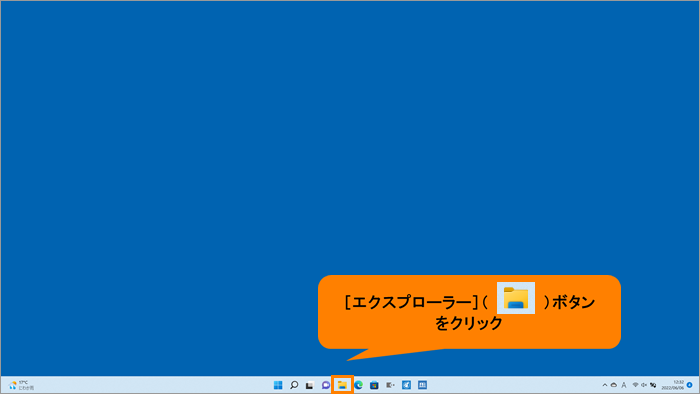 (図1)
(図1)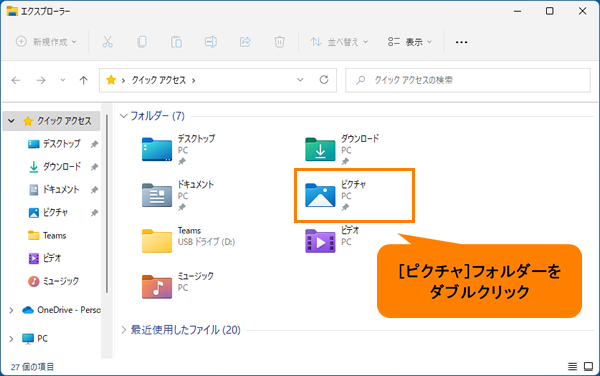 (図2)
(図2)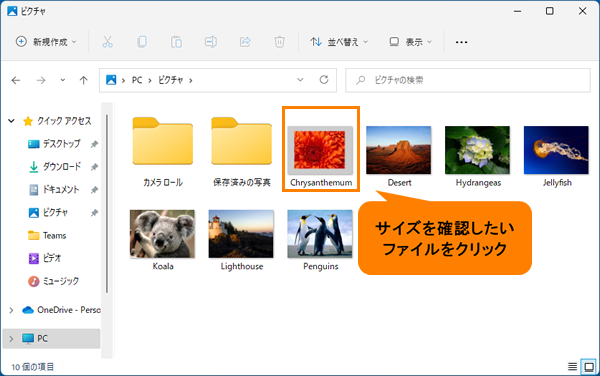 (図3)
(図3)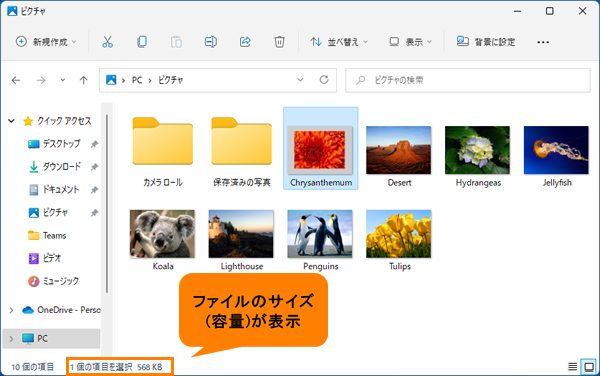 (図4)
(図4)